Brother MFC-8820D, MFC-8420 User Manual [da]

BRUGSANVISNING
MFC-8420
MFC-8820D

DETTE UDSTYR ER DESIGNET TIL AT FUNGERE MED EN TOTRÅDET ANALOG TELEFONLEDNING MONTERET I ET PASSENDE STIK.
GODKENDELSESOPLYSNINGER
Brother meddeler, at dette produkt muligvis ikke vil fungere korrekt i andre lande end dem, produktet oprindeligt er købt i, og der gives ikke nogen garanti i tilfælde af, at dette produkt anvendes til offentlige telefonlinjer i et andet land.
Bemærkning om kompilering og publikation
Under overvågning af Brother Industries Ltd. er denne brugsanvisning blevet kompileret og publiceret til at dække de seneste produktbeskrivelser og specifikationer.
Indholdet af denne brugsanvisning og specifikationerne for dette produkt er underlagt ændringer uden varsel.
Brother forbeholder sig ret til at foretage ændringer uden varsel i specifikationerne og materialet indeholdt heri og vil ikke være ansvarlig for nogen skade (inklusive følgeskade) som følge af tillid til det præsenterede materiale, inklusive, men ikke begrænset til typografiske fejl og andre fejl i forbindelse med publikationen.
i
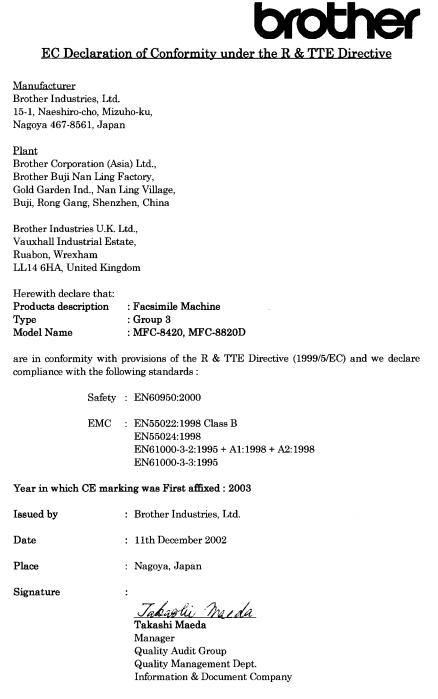
ii
EC overensstemmelseserklæring under R & TTE Direktivet
Producent
Brother Industries, Ltd.
15-1, Naeshiro-cho, Mizuho-ku,
Nagoya 467-8561, Japan
Produktionsanlæg
Brother Industries (Johor) Sdn. Bhd., PT Factory
PTD57028, Jalan Lambak,
Taman Johor,
Johor Bahru, Malaysia
Erklærer hermed at:
Produkt-beskrivelse |
: Telefaxmaskiner |
Type |
: Gruppe 3 |
Modelnavn |
: MFC-8420, MFC-8820D |
Er i overensstemmelse med bestemmelserne i R & TTE Direktivet (1999/5/EF) og vi erklærer at følgende standarder er overholdt :
Sikkerhed |
: EN60950:2000 |
EMC |
: EN55022:1998 Klasse B |
|
EN55024:1998 |
|
EN61000-3-2:1995 + A1:1998 + A2:1998 |
|
EN61000-3-3:1995 |
Året for første påhæftning af CE-mærket : 2003 |
|
Udstedt af |
: Brother Industries, Ltd. |
Dato |
: 11. december 2002 |
Sted |
: Nagoya, Japan |
iii
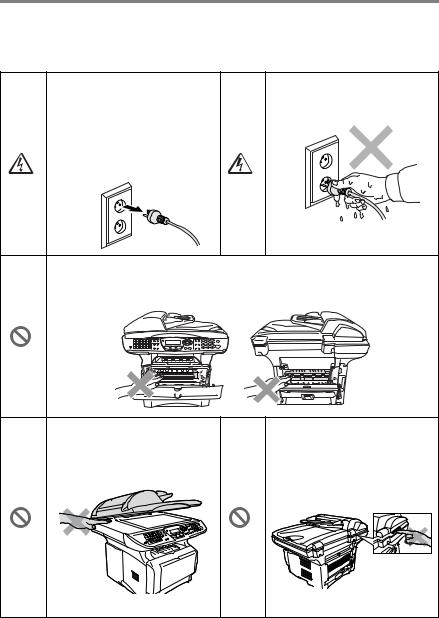
Sikkerhedsforanstaltninger
Sådan bruges MFC’en sikkert
Gem disse instruktioner til senere reference.
 ADVARSEL
ADVARSEL
Der findes højspændingselektroderindeni maskinen. Før du rengør de indvendige dele i MFC’en eller udreder papirstop, skal du sikre, at netledningen er taget ud af stikkontakten.
Rør ikke ved stikket med våde hænder. Dette kan give elektrisk stød.
Når du har brugt MFC’en, er der visse indre dele, der er meget VARME! Anbring ikke fingrene i det område, der er vist på illustrationen, så du undgår at komme til skade.
Anbring ikke hænderne på kanten af MFC’en under scannerlåget, så du undgår at komme til skade.
Anbring ikke fingrene i det område, der er vist på illustrationen, så du undgår at komme til skade.
iv

Anbring ikke fingrene i det område, der er vist på illustrationen, så du undgår at komme til skade.
 ADVARSEL
ADVARSEL
■Når du flytter MFC’en, skal du holde i sidehåndtagene under scanneren. Bær IKKE MFC’en ved at holde den i bunden.
■Vær forsigtig ved installation eller ændring af telefonlinjer. Berør aldrig telefonledninger eller -stik, der ikke er isolerede, medmindre telefonlinjen er afbrudt ved vægstikket. Installér aldrig telefonledninger under tordenvejr. Installer aldrig et telefonstik på et vådt sted.
■Installer udstyret med en netledning i nærheden af en stikkontakt med nem adgang.
■Brug ikke en telefon i nærheden af en gaslækage til at rapportere lækagen.
■Brug ikke dette produkt i nærheden af apparater, der bruger vand, i våde kældre eller i nærheden af en swimmingpool.
■Der kan være en lille risiko for elektrisk stød ved lynnedslag.
 Forsigtig
Forsigtig
■Lynnedslag og spændingsspidser kan beskadige dette produkt! Vi anbefaler, at du anvender en overspændingsbeskyttelse af god kvalitet på netledningen og telefonlinjen eller trækker stikkene ud under tordenvejr.
v

Valg af placering
Anbring MFC'en på et fladt, stabilt underlag, der er fri for vibrationer og stød, f.eks. et skrivebord. Anbring MFC’en i nærheden af et telefonstik og en almindelig jordforbundet stikkontakt. Vælg en placering, hvor temperaturen holder sig mellem 10° og 32,5° C.
 Forsigtig
Forsigtig
■Undgå at anbringe MFC'en i et befærdet område.
■Undgå at anbringe den i nærheden af varmeapparater, klimaanlæg, vand, kemikalier eller køleskabe.
■Undgå at udsætte MFC'en for direkte sollys, stærk varme, fugtighed eller støv.
■Undgå at tilslutte MFC'en til stikkontakter, der styres af vægafbrydere eller automatiske tidsure.
■Afbrydelse af strømmen kan slette oplysningerne i MFC’ens hukommelse.
■Tilslut ikke MFC'en til stikkontakter på samme kredsløb som store apparater eller andet udstyr, der kan forstyrre strømforsyningen.
■Undgå interferenskilder, som f.eks. højttalere eller basisenheder til trådløse telefoner.
vi
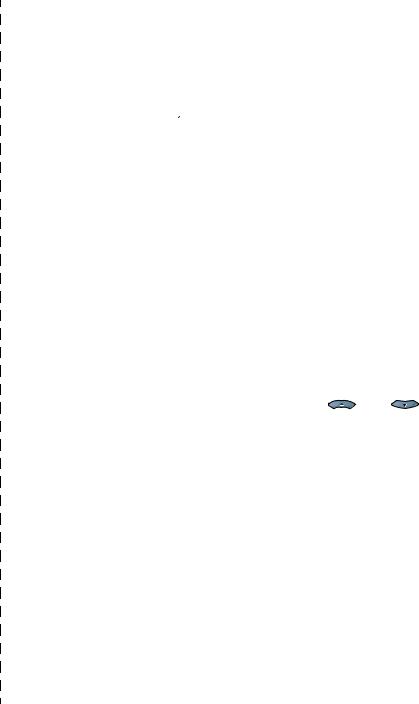
Hurtig referencevejledning
Afsendelse af faxmeddelelser
Automatisk transmission
1 Hvis den ikke lyser grønt,
skal du trykke på  (Fax).
(Fax).
2 Anbring dokumentet med forsiden opad i ADF'en, eller med forsiden nedad på scannerglaspladen.
3 Indtast faxnummeret ved hjælp af One Touch, Hurtigopkaldsnummer, Søg eller tastgruppen.
4 Tryk på Start.
5 Hvis du bruger scannerglaspladen, skal du trykke på 2 eller Start.
Realtidstransmission
Du kan sende faxmeddelelser i realtid.
1 Hvis den ikke lyser grønt,
skal du trykke på  (Fax).
(Fax).
2 Anbring dokumentet med forsiden opad i ADF'en, eller med forsiden nedad på scannerglaspladen.
3 Tryk på Menu, 2, 2, 5.
4 Tryk på  eller
eller  for at vælge Til, og tryk derefter på Set.
for at vælge Til, og tryk derefter på Set.
—ELLER—
For kun den næste transmission tryk på  eller
eller  for at vælge Kun næste fax, og tryk derefter på Set.
for at vælge Kun næste fax, og tryk derefter på Set.
5 For kun den næste faxmeddelelse tryk på  eller
eller  for at vælge
for at vælge
Næste fax:Til, og tryk derefter på Set.
6 Tryk på 1, hvis du vil vælge flere indstillinger, hvorefter LCD'et vender tilbage til menuen Indstille afsendelse.
—ELLER—
Tryk på 2 for at faxe. 7 Indtast faxnummeret. 8 Tryk på Start.
Modtage faxmeddelelser
Vælg Modtagetilstand |
|
||
1 |
Tryk på Menu, 0, 1. |
|
|
2 |
Tryk på |
eller |
for at |
vælge Kun fax, Manuel, Fax/Tlf og Ekstratlf/Tad, og tryk derefter på Set.
Gemme numre
Gemme One Touch-opkaldsnumre
1 Tryk på Menu, 2, 3, 1.
2 Vælg den One Touch-tast, hvor du vil gemme nummeret.
3 Indtast et nummer (op til 20 cifre), og tryk derefter på Set.
4 Indtast et navn (op til 15
vii
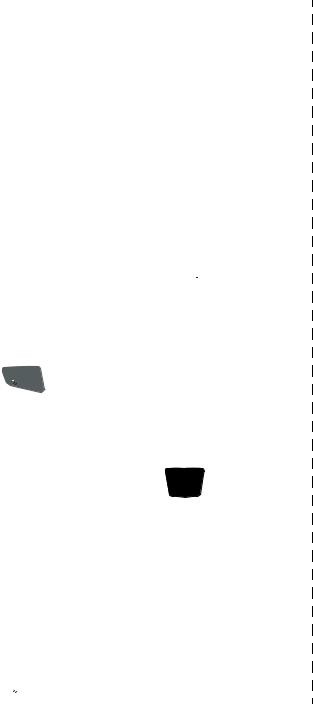
tegm eller lad det være tomt), og tryk derefter på
Set.
5 Tryk på Stop/Exit.
Gemme Hurtigopkaldsnumre
1 Tryk på Menu, 2, 3, 2.
2 Indtast et trecifret Hurtigopkaldsnummer, og tryk på Set.
3 Indtast et nummer (op til 20 cifre), og tryk derefter på Set.
4 Indtast et navn (op til 15 tegm eller lad det være tomt), og tryk derefter på
Set.
5 Tryk på Stop/Exit.
Opkaldsfunktioner
One Touch-opkald/Hurtigopkald
1 Hvis den ikke lyser grønt, skal du trykke på  (Fax).
(Fax).
2 Anbring dokumentet med forsiden opad i ADF'en, eller med forsiden nedad på scannerglaspladen.
3 Tryk på One Touch-tasten til det nummer, du vil kalde op til.
—ELLER—
Tryk på Search/Speed Dial, tryk på #, og tryk derefter det trecifrede Hurtigopkaldsnummer.
4 Tryk på Start.
Bruge Søg
1 Hvis den ikke lyser grønt, skal du trykke på 
(Fax).
2 Tryk på Search/Speed Dial,, og indtast derefter det første bogstav i det navn, du søger.
3 Tryk på  eller
eller  for at søge i hukommelsen.
for at søge i hukommelsen.
4 Tryk på Start.
5 Tryk på  eller
eller  for at søge i hukommelsen.
for at søge i hukommelsen.
6 Tryk på Start.
Tage kopier
Enkelt kopi
1 Tryk på  (Copy) for at få den til at lyse grønt.
(Copy) for at få den til at lyse grønt.
2 Anbring dokumentet med forsiden opad i ADF'en, eller med forsiden nedad på scannerglaspladen.
3 Tryk på Start.
Sortere flere kopier (bruge ADF’en)
1 |
Tryk på |
(Copy) for at |
2 |
få den til at lyse grønt. |
|
Anbring dokumentet med |
||
3 |
forsiden opad i ADF'en. |
|
Brug tastgruppen til at |
||
|
indtaste det antal kopier, du |
|
4 |
ønsker (op til 99). |
|
Tryk på Sort. |
|
|
5 |
Ikonet Sorter |
vises på |
6 |
LCD’et. |
|
Tryk på Start. |
|
|
viii

Indholdsfortegnelse
1 |
Introduktion .......................................................................... |
1-1 |
|
Anvendelse af denne brugsanvisning............................... |
1-1 |
|
Sådan finder du oplysninger................................... |
1-1 |
|
Symboler anvendt i denne brugsanvisning ............ |
1-1 |
|
MFC-komponentnavne og funktioner ......................... |
1-2 |
|
Kontrolpaneloversigt......................................................... |
1-5 |
|
Status-LED-indikationer............................................ |
1-10 |
|
Om faxmaskiner ............................................................. |
1-12 |
|
Faxtoner og handshake............................................ |
1-12 |
|
ECM (Error Correction Mode)................................... |
1-13 |
|
Tilslutte MFC’en.............................................................. |
1-14 |
|
Tilslutte en ekstern telefon ....................................... |
1-14 |
|
Tilslutte en ekstern telefonsvarer (TAD) ................... |
1-15 |
|
Rækkefølge .......................................................... |
1-15 |
|
Tilslutninger .......................................................... |
1-16 |
|
Indspille OGM (Outgoing Message) på en |
|
|
ekstern TAD ..................................................... |
1-17 |
|
Multi-linjetilslutninger (PBX)...................................... |
1-18 |
|
Hvis du installerer MFC’en til at fungere sammen |
|
|
med en PBX ..................................................... |
1-18 |
|
Tilpasse funktioner på telefonlinjen ......................... |
1-18 |
2 |
Papir ...................................................................................... |
2-1 |
|
Om papir........................................................................... |
2-1 |
|
Papirtype og størrelse ............................................... |
2-1 |
|
Anbefalet papir ........................................................... |
2-1 |
|
Vælge acceptabelt papir................................................... |
2-2 |
|
Papirkapaciteten i papibakkerne ............................ |
2-3 |
|
Papirspecifikationer for hver papirbakke ................ |
2-4 |
|
Sådan ilægges papir................................................... |
2-5 |
|
Sådan ilægges papir eller andre medier i |
|
|
papirmagasinet................................................... |
2-5 |
|
Sådan ilægges papir eller andre medier i den |
|
|
manuelle fremføringsbakke (for MFC-8420) ...... |
2-7 |
|
Sådan ilægges papir eller andre medier i |
|
|
multifunktionsbakken |
|
|
(MP-bakke) (for MFC-8820D)............................. |
2-9 |
|
Sådan bruges automatisk duplex til fax, kopiering og |
|
|
udskrivning (for MFC-8820D) ............................... |
2-11 |
ix

3 |
Programmering på skærmen .............................................. |
3-1 |
|
Brugervenlig programmering ............................................ |
3-1 |
|
Menutabel................................................................... |
3-1 |
|
Lagre i hukommelse ................................................... |
3-1 |
|
Navigationstaster.............................................................. |
3-2 |
4 |
Godt i gang ........................................................................... |
4-1 |
|
Startopsætning ................................................................. |
4-1 |
|
Indstille dato og klokkeslæt......................................... |
4-1 |
|
Indstille Afsender-ID’en............................................... |
4-2 |
|
Indtaste tekst .......................................................... |
4-3 |
|
Indsætte mellemrum............................................... |
4-3 |
|
Foretage rettelser ................................................... |
4-4 |
|
Gentage bogstaver ................................................. |
4-4 |
|
Specialtegn og symboler ....................................... |
4-4 |
|
PABX og OVERFØRSEL............................................ |
4-5 |
|
Indstille PABX......................................................... |
4-5 |
|
Generel opsætning ........................................................... |
4-6 |
|
Indstille Mode Timer ................................................... |
4-6 |
|
Indstille papirtypen...................................................... |
4-7 |
|
Indstille papirstørrelsen............................................... |
4-8 |
|
Indstille ringevolumen ................................................ |
4-9 |
|
Indstille bipperlydstyrken ........................................... |
4-9 |
|
Indstille højttalervolumen.......................................... |
4-10 |
|
Indstille klokkeslætsændringen................................. |
4-10 |
|
Toner spar ................................................................ |
4-10 |
|
Sleep Time................................................................ |
4-11 |
|
Slukke scannerlampen ............................................. |
4-11 |
|
Strømspare............................................................... |
4-12 |
|
Indstille bakken til brug ved kopiering....................... |
4-13 |
|
Indstille bakken til brug ved fax................................. |
4-14 |
|
Indstille LCD-kontrasten ........................................... |
4-14 |
|
Startopsætning afhængig af dit land............................... |
4-15 |
|
Indstille lokalsproget ................................................. |
4-15 |
5 |
Indstille modtagelse ............................................................ |
5-1 |
|
Grundlæggende modtagelse ............................................ |
5-1 |
|
Vælge modtagetilstand............................................... |
5-1 |
|
Sådan vælges eller ændres modtagetilstanden ..... |
5-2 |
|
Indstille Forsinket opkald ........................................... |
5-2 |
|
Indstille F/T ringetid (kun Fax/Tlf-tilstand)................... |
5-3 |
|
Faxregistrering............................................................ |
5-4 |
|
Udskrive en reduceret indgående faxmeddelelse |
|
|
(Auto reduktion) ...................................................... |
5-5 |
x

|
Modtagelse i hukommelsen........................................ |
5-6 |
|
Udskrive en faxmeddelelse fra hukommelsen............ |
5-7 |
|
Indstille printtætheden ................................................ |
5-7 |
|
Avancerede modtagefunktioner........................................ |
5-8 |
|
Anvendelse fra ekstratelefoner................................... |
5-8 |
|
Kun for FAX/TLF-funktion........................................... |
5-8 |
|
Bruge en trådløs ekstern telefon ................................ |
5-9 |
|
Ændre fjernkoderne.................................................... |
5-9 |
|
Polling....................................................................... |
5-10 |
|
Sikker polling ........................................................ |
5-10 |
|
Indstille til pollingmodtagelse (standard) .............. |
5-10 |
|
Indstille til pollingmodtagelse med sikkerhedskode..... |
5-11 |
|
Indstille forsinket pollingmodtagelse..................... |
5-11 |
|
Sekventiel polling...................................................... |
5-12 |
|
Indstille duplexudskrivning til brug ved faxfunktion |
|
|
(For MFC-8820D) ................................................. |
5-13 |
|
Nummerbestemt ringning ............................................... |
5-14 |
|
Hvordan vil telefaxen behandle de to numre? .......... |
5-14 |
|
Hvordan fungerer funktionen Nummerbestemt |
|
|
ringning?............................................................... |
5-15 |
|
Indstilling af funktionen Nummerbestemt ringning.... |
5-16 |
6 |
Indstille afsendelse .............................................................. |
6-1 |
|
Sådan faxes...................................................................... |
6-1 |
|
Gå til faxfunktionen..................................................... |
6-1 |
|
Faxafsendelse fra den automatiske dokumentfremfører |
|
|
(ADF)...................................................................... |
6-1 |
|
Faxe fra ADF’en ..................................................... |
6-2 |
|
Faxafsendelse fra scannerglaspladen........................ |
6-3 |
|
Faxe dokumenter i Legal-størrelse fra |
|
|
scannerglaspladen ................................................. |
6-5 |
|
Meddelelsen Hukommelse fuld .............................. |
6-5 |
|
Manuel transmission................................................... |
6-5 |
|
Automatisk transmission............................................. |
6-6 |
|
Dette er den nemmeste måde at sende en |
|
|
faxmeddelelse på. .............................................. |
6-6 |
|
Sende en faxmeddelelse ved afslutningen af |
|
|
en samtale.............................................................. |
6-6 |
|
Grundlæggende afsendelse ............................................. |
6-7 |
|
Sende faxmeddelelser ved hjælp af flere |
|
|
indstillinger ............................................................. |
6-7 |
|
Kontrast ...................................................................... |
6-8 |
|
Faxopløsning.............................................................. |
6-9 |
|
Manuelt og automatisk faxgenopkald......................... |
6-9 |
xi

|
Dobbelt adgang ........................................................ |
6-10 |
|
Realtidstransmission................................................. |
6-11 |
|
Kontrollere jobstatus................................................. |
6-12 |
|
Annullere et job under scanning af dokumentet ....... |
6-12 |
|
Annullere et planlagt job ........................................... |
6-13 |
|
Avanceret afsendelse ..................................................... |
6-14 |
|
Oprettelse af den elektroniske forside ...................... |
6-14 |
|
Oprette dine egne kommentarer........................... |
6-15 |
|
Kun forside til den næste faxmeddelelse.............. |
6-15 |
|
Send en forside for alle faxmeddelelser ............... |
6-16 |
|
Bruge en trykt forside................................................ |
6-17 |
|
Rundsendelse........................................................... |
6-17 |
|
Oversøisk.................................................................. |
6-19 |
|
Forsinket fax ............................................................. |
6-20 |
|
Forsinket batchtransmission ..................................... |
6-21 |
|
Indstille pollingtransmission (standard)..................... |
6-21 |
|
Indstille pollingtransmission med sikkerhedskode .... |
6-22 |
|
Hukommelsessikkerhed............................................ |
6-23 |
|
Opsætte adgangskoden ....................................... |
6-24 |
|
Slå Hukommelsessikkerhed Til ............................ |
6-24 |
|
Slå Hukommelsessikkerhed fra ................................ |
6-24 |
7 |
Auto-opkaldsnumre og opkaldsfunktioner ....................... |
7-1 |
|
Gemme numre til let opkald.............................................. |
7-1 |
|
Gemme One Touch-opkaldsnumre ............................ |
7-1 |
|
Gemme hurtigopkaldsnumre ...................................... |
7-3 |
|
Ændre One Touchog hurtigopkaldsnumre ............... |
7-4 |
|
Indstille grupper til rundsendelse................................ |
7-5 |
|
Opkaldsfunktioner............................................................. |
7-7 |
|
Søge ........................................................................... |
7-7 |
|
One Touch-opkald ...................................................... |
7-7 |
|
Hurtigopkald................................................................ |
7-8 |
|
Manuel opringning ...................................................... |
7-8 |
|
Bruge en ekstern telefon ........................................ |
7-8 |
|
Adgangskoder og kreditkortnumre.............................. |
7-9 |
|
Pause ....................................................................... |
7-10 |
8 |
Eksterne faxfunktioner ........................................................ |
8-1 |
|
Faxvideresendelse............................................................ |
8-1 |
|
Programmere et faxvideresendelsesnummer............. |
8-1 |
|
Indstille Faxlager............................................................... |
8-2 |
|
Indstille din fjernadgangskode ......................................... |
8-3 |
|
Fjernmodtagelse ............................................................... |
8-4 |
|
Bruge din fjernadgangskode ...................................... |
8-4 |
xii

|
Fjernkommandoer ...................................................... |
8-5 |
|
Modtage faxmeddelelser ............................................ |
8-6 |
|
Ændre dit faxvideresendelsesnummer....................... |
8-6 |
9 |
Udskrive rapporter ............................................................... |
9-1 |
|
MFC-indstillinger og -aktivitet ........................................... |
9-1 |
|
Tilpasse transmissionsbekræftelsesrapporten ........... |
9-1 |
|
Indstille journalintervallet ............................................ |
9-2 |
|
Udskrive rapporter ...................................................... |
9-3 |
|
Sådan udskrives en rapport ................................... |
9-3 |
10 |
Tage kopier ......................................................................... |
10-1 |
|
Bruge MFC’en som kopimaskine.................................... |
10-1 |
|
Gå til kopifunktionen................................................. |
10-1 |
|
Midlertidige kopiindstillinger ................................. |
10-2 |
|
Tage en enkelt kopi fra ADF’en................................ |
10-3 |
|
Tage flere kopier med ADF’en.................................. |
10-3 |
|
Tage enkelte eller flere kopier ved hjælp af |
|
|
scannerglaspladen ............................................... |
10-4 |
|
Meddelelsen Hukommelse fuld ................................ |
10-5 |
|
Bruge Copy-tasten |
|
|
(midlertidige indstillinger)............................................. |
10-6 |
|
Forstør/Reducer ....................................................... |
10-7 |
|
Kvalitet (dokumenttype)............................................ |
10-9 |
|
Sortere kopier ved hjælp af ADF'en ......................... |
10-9 |
|
Kontrast .................................................................. |
10-10 |
|
Bakkevalg............................................................... |
10-11 |
|
Duplex/N in 1.......................................................... |
10-12 |
|
Duplex/N in 1 kopiering .......................................... |
10-14 |
|
Plakat ................................................................. |
10-15 |
|
Duplex (1 in 1) (for MFC-8820D)........................ |
10-16 |
|
Duplex (2 in 1) og Duplex (4 in 1) |
|
|
(for MFC-8820D) ............................................ |
10-18 |
|
Ændre standardkopiindstillingerne .............................. |
10-19 |
|
Kvalitet.................................................................... |
10-19 |
|
Kontrast .................................................................. |
10-19 |
11 |
Bruge MFC’en som en printer .......................................... |
11-1 |
|
Bruge Brother MFC-8420-, MFC-8820D-printerdriveren..... |
11-1 |
|
Sådan udskives et dokument ......................................... |
11-2 |
|
Samtidig udskrivning og faxafsendelse .......................... |
11-3 |
|
Dobbeltsidet udskrivning (Duplexudskrivning).......... |
11-3 |
|
Automatisk duplexudskrivning (for MFC-8820D) .... |
11-3 |
|
Manuel duplexudskrivning.................................... |
11-4 |
xiii

|
Papirbakke til forsiden nedad ................................... |
11-5 |
|
Udskrive på almindeligt papir.................................... |
11-5 |
|
Den manuelle fremføringsbakke (for MFC-8420) ..... |
11-5 |
|
MP-bakken (for MFC-8820D) ............................... |
11-6 |
|
Udskrive på tykkere papir og karton ......................... |
11-8 |
|
Den manuelle fremføringsbakke (for MFC-8420)...... |
11-8 |
|
Den multifunktionelle bakke (MP-bakke) |
|
|
(for MFC-8820D) ............................................ |
11-10 |
|
Udskrivning på konvolutter ..................................... |
11-12 |
|
Printerbetjeningstaster.................................................. |
11-17 |
|
Job Cancel.............................................................. |
11-17 |
|
Secure-tast ............................................................. |
11-17 |
|
Indstille emuleringsvalg .......................................... |
11-18 |
|
Udskrive den interne skrifttype ............................... |
11-19 |
|
Udskrive printerkonfigurationslisten........................ |
11-19 |
|
Gendanne fabriksindstillingerne ............................. |
11-19 |
12 |
Printerdriverindstillinger ................................................... |
12-1 |
|
Printerdriverindstillinger .................................................. |
12-1 |
|
Sådan får du adgang til printerdriverindstillingerne ........ |
12-1 |
|
Funktioner i Brother Native Driver .................................. |
12-2 |
|
Fanen Grundlæggende............................................. |
12-2 |
|
Papirstørrelse ....................................................... |
12-3 |
|
Flere sider............................................................. |
12-3 |
|
Papirretning .......................................................... |
12-3 |
|
Kopier ................................................................... |
12-4 |
|
Medietype ............................................................. |
12-4 |
|
Fanen Avanceret ...................................................... |
12-5 |
|
Udskriftskvalitet .................................................... |
12-5 |
|
Dupleks................................................................. |
12-6 |
|
Vandmærke.......................................................... |
12-8 |
|
Sideindstilling...................................................... |
12-10 |
|
Printerfunktion .................................................... |
12-11 |
|
Sikker udskrift ......................................................... |
12-11 |
|
Fanen Tilbehør ................................................... |
12-14 |
|
Fanen Support.................................................... |
12-16 |
|
Funktioner i PS -printerdriveren (for Windows®)........... |
12-17 |
|
Sådan installeres PS-driveren ............................ |
12-17 |
|
Fanen Porte............................................................ |
12-17 |
|
Fanen Enhedsindstillinger ...................................... |
12-18 |
|
Fanen Layout.......................................................... |
12-19 |
|
Fanen Papir/Kvalitet ............................................... |
12-20 |
|
Avancerede indstillinger.......................................... |
12-21 |
xiv

13 |
Sådan scanner du ved hjælp af Windows® ..................... |
13-1 |
|
Scanne et dokument ...................................................... |
13-1 |
|
TWAIN-kompatibel ................................................... |
13-1 |
|
Sådan får du adgang til scanneren........................... |
13-2 |
|
Scanne et dokument ind i pc'en ............................... |
13-3 |
|
Scanne en hel side............................................... |
13-3 |
|
Forscanne for at udskære den del, du vil scanne ...... |
13-4 |
|
Indstillinger i scanningsvinduet................................. |
13-6 |
|
Scan ..................................................................... |
13-6 |
|
Opløsning ............................................................. |
13-6 |
|
Scannetype : ........................................................ |
13-7 |
|
Lysstyrke .............................................................. |
13-7 |
|
Kontrast: ............................................................... |
13-7 |
|
Dokumentstørrelse ............................................... |
13-8 |
|
Scanne et dokument (kun til Windows® XP)................. |
13-10 |
|
WIA-kompatibel ...................................................... |
13-10 |
|
Sådan får du adgang til scanneren......................... |
13-10 |
|
Scanne et dokument ind i pc'en ............................. |
13-11 |
|
Scanne et dokument ved hjælp af ADF'en ......... |
13-11 |
|
Forscanne for at udskære den del, du vil scanne |
|
|
ved hjælp af scannerglaspladen..................... |
13-13 |
|
Brother Scanner Utility ....................................... |
13-15 |
|
Bruge tasten Scan (for brugere af USBeller |
|
|
Parallel-interfacekabel).............................................. |
13-16 |
|
Scan til e-mail ......................................................... |
13-17 |
|
Scan til billede ........................................................ |
13-17 |
|
Scan til OCR........................................................... |
13-18 |
|
Scan til fil ................................................................ |
13-18 |
|
Bruge ScanSoft® PaperPort® og TextBridge® OCR ..... |
13-19 |
|
Få vist elementer .................................................... |
13-20 |
|
Organisere dine elementer i mapper ...................... |
13-21 |
|
Hurtige links til andre programmer ......................... |
13-21 |
|
ScanSoft® TextBridge® OCR giver dig mulighed for at |
|
|
konvertere billedtekst til tekst, |
|
|
som du kan redigere........................................... |
13-22 |
|
Du kan importere elementer fra andre programmer13-23 |
|
|
Du kan eksportere elementer i andre formater....... |
13-23 |
|
Eksportere en billedfil ......................................... |
13-23 |
|
Sådan fjernes installationen af PaperPort® og ScanSoft® |
|
|
TextBridge® ........................................................ |
13-24 |
14 |
Bruge Brother Control Center .......................................... |
14-1 |
|
Brother MFL-Pro Control Center .............................. |
14-1 |
|
Indlæse Brother Control Center automatisk ............. |
14-2 |
xv
Sådan slår du automatisk indlæsning fra.................. |
14-2 |
Funktioner i Brother Control Center................................ |
14-3 |
Automatisk konfiguration .......................................... |
14-3 |
Scan-tastens funktioner............................................ |
14-4 |
Kopifunktioner........................................................... |
14-4 |
PC-Fax-funktion........................................................ |
14-4 |
Scannerindstillinger for knapperne Scan, |
|
Kopi og PC-Fax .................................................... |
14-5 |
Globale indstillinger .................................................. |
14-5 |
Opsætning af scannerkonfigurationer....................... |
14-6 |
Udføre en funktion fra skærmbilledet Kontrol Center..... |
14-7 |
Scan til fil ........................................................................ |
14-8 |
Sådan får du adgang til konfigurationsskærmbilledet |
|
Scan til fil .............................................................. |
14-8 |
Scannerindstillinger .................................................. |
14-8 |
Destinationsmappe ................................................... |
14-9 |
Scan til e-mail ............................................................... |
14-10 |
Sådan får du adgang til konfigurationsskærmbilledet |
|
Scan til e-mail..................................................... |
14-10 |
Scannerindstillinger ................................................ |
14-10 |
E-mail-program....................................................... |
14-11 |
Send til-indstillinger................................................. |
14-11 |
Scan til OCR (tekstbehandlingsprogram) ..................... |
14-12 |
Sådan får du adgang til konfigurationsskærmbilledet |
|
Scan til OCR....................................................... |
14-12 |
Scannerindstillinger ................................................ |
14-12 |
Tekstbehandling ..................................................... |
14-13 |
Scan til billede............................................................... |
14-14 |
Sådan får du adgang til konfigurationsskærmbilledet |
|
Scan til billede .................................................... |
14-14 |
Scannerindstillinger ................................................ |
14-15 |
Program.................................................................. |
14-15 |
Kopi............................................................................... |
14-16 |
Sådan får du adgang til |
|
kopikonfigurationsskærmbilledet ........................ |
14-16 |
Scannerindstillinger ................................................ |
14-17 |
Antal kopier............................................................. |
14-17 |
Send en fax................................................................... |
14-18 |
Sådan får du adgang til |
|
faxkonfiguraionsskærmbilledet ........................... |
14-18 |
Scannerindstillinger ................................................ |
14-18 |
PC-FAX-indstillinger ............................................... |
14-19 |
xvi

15 |
Bruge det Windows®-baserede Brother SmartUI Control |
|
|
Center |
15-1 |
|
Brother SmartUI Control Center ..................................... |
15-1 |
|
Starte Brother Control Center automatisk ................ |
15-2 |
|
Sådan slås den automatiske indlæsning fra............. |
15-2 |
|
Funktioner i Brother Control Center................................ |
15-3 |
|
Automatisk konfiguration .......................................... |
15-4 |
|
Hardwareafsnit: Ændre konfigurationen af knappen |
|
|
Scan til......................................................................... |
15-5 |
|
Scan til e-mail ........................................................... |
15-6 |
|
Scan til fil .................................................................. |
15-7 |
|
Scan til billede .......................................................... |
15-8 |
|
Scan til OCR........................................................... |
15-10 |
|
Softwareafsnit............................................................... |
15-12 |
|
Scan ....................................................................... |
15-13 |
|
Kopier ..................................................................... |
15-13 |
|
Fax.......................................................................... |
15-14 |
|
Brugerdefineret....................................................... |
15-14 |
|
Scan til fil ...................................................................... |
15-15 |
|
Scan til e-mail ............................................................... |
15-17 |
|
Vedhæftede filer ..................................................... |
15-19 |
|
Scanningsindstillinger............................................. |
15-20 |
|
Scan til OCR (tekstbehandlingsprogram) ..................... |
15-21 |
|
Scan til grafikprogram |
|
|
(f.eks.: Microsoft Paint).............................................. |
15-23 |
|
Kopiér ..................................................................... |
15-25 |
|
Faxindstilling (PC-Fax ved hjælp af Brother-faxdriveren) ..... |
15-27 |
|
FAX-indstillinger ..................................................... |
15-28 |
|
Brugerdefineret: Brugerdefineret knapper .................... |
15-30 |
|
Tilpasse en brugerdefineret knap ........................... |
15-30 |
|
1. Vælg Scanningstype ...................................... |
15-30 |
|
2. Vælg Konfiguration for scannetypen .............. |
15-31 |
|
3. Vælge Scanningsindstillinger ......................... |
15-35 |
16
17
Bruge MFC-fjerninstallationsprogrammet ....................... |
16-1 |
MFC-fjerninstallation....................................................... |
16-1 |
Bruge PC-FAX-programmet .............................................. |
17-1 |
PC-FAX-afsendelse........................................................ |
17-1 |
Opsætte brugeroplysninger ...................................... |
17-2 |
Indstille Afsendelse................................................... |
17-3 |
Adgang til bylinie ...................................................... |
17-4 |
Inkludér hoved.......................................................... |
17-4 |
Adressebogsfil.......................................................... |
17-4 |
xvii

|
Brugerinterface ......................................................... |
17-5 |
|
Simpel stil ............................................................. |
17-5 |
|
Faxstil ................................................................... |
17-5 |
|
Indstille Hurtigopkald ...................................................... |
17-6 |
|
Adressebogen .......................................................... |
17-7 |
|
Opsætte et medlem i adressebogen......................... |
17-8 |
|
Indstille en gruppe til rundsendelse .......................... |
17-9 |
|
Redigere medlemsoplysninger ............................... |
17-10 |
|
Slette et medlem eller en gruppe............................ |
17-10 |
|
Eksportere adressebogen....................................... |
17-10 |
|
Importere til adressebogen..................................... |
17-12 |
|
Opsætte en forside ................................................ |
17-14 |
|
Du kan indtaste oplysninger i hvert felt................... |
17-15 |
|
Sende en fil som en PC-FAX ved hjælp af Faxstil.... |
17-16 |
|
Genopkald .......................................................... |
17-17 |
|
Sende en fil som en PC-FAX ved hjælp af Simpel stil ... |
17-17 |
|
Opsætte PC-FAX-modtagelse |
|
|
(kun Windows® 95/98/98SE/Me/2000 Professional og |
|
|
Windows NT® WS 4.0)............................................... |
17-19 |
|
Bruge PC-FAX Modtagelse .................................... |
17-19 |
|
Opsætte din pc ....................................................... |
17-19 |
|
Få vist nye PC-FAX-meddelelser ........................... |
17-20 |
|
Modtage en fax i pc'en |
|
|
(kun Windows® XP) ................................................... |
17-21 |
|
Sådan modtages en faxmeddelelse automatisk..... |
17-21 |
|
Sådan får du vist modtagne faxmeddelelser .......... |
17-26 |
18 |
Bruge din MFC med en Macintosh® ................................. |
18-1 |
|
Opsætte din USB-udstyrede Apple® Macintosh®............ |
18-1 |
|
Bruge Brother-printerdriveren med din Apple® Macintosh® |
|
|
(Mac OS® 8.6-9.2) ....................................................... |
18-2 |
|
Bruge Brother-printerdriveren med din Apple® Macintosh® |
|
|
(Mac OS X) .................................................................. |
18-4 |
|
Vælge indstillinger i sideopsætning .......................... |
18-4 |
|
Specifikke indstillinger .............................................. |
18-5 |
|
Bruge PS-driveren med din Apple® Macintosh® ............. |
18-6 |
|
Til brugere af Mac OS 8.6 til 9.2............................... |
18-7 |
|
Til brugere af Mac OS X ......................................... |
18-11 |
|
Sende en fax fra dit Macintosh®-program..................... |
18-14 |
|
Til brugere af Mac OS 8.6 - 9.2 .............................. |
18-14 |
|
Til brugere af Mac OS X ......................................... |
18-16 |
|
Trække et vCard fra Mac® OS X adressebogen..... |
18-18 |
|
Bruge Brother TWAIN-scannerdriveren med |
|
|
din Macintosh®........................................................... |
18-20 |
xviii

|
Adgang til scanneren.............................................. |
18-20 |
|
Scanne et billede ind i din Macintosh® ................... |
18-21 |
|
Scanne en hel side............................................. |
18-21 |
|
Forscanne et billede ............................................... |
18-22 |
|
Indstillinger i scanningsvinduet............................... |
18-23 |
|
Billede................................................................. |
18-23 |
|
Scanneområde ................................................... |
18-25 |
|
Visitkortstørrelse................................................. |
18-25 |
|
Justere billedet ................................................... |
18-26 |
|
Bruge Presto!® PageManager® .................................... |
18-27 |
|
Hovedfunktioner ..................................................... |
18-27 |
|
Systemkrav............................................................. |
18-28 |
|
Teknisk support ...................................................... |
18-28 |
|
MFC-fjerninstallation (Mac OS X)................................. |
18-30 |
19 |
Netværksscanning ............................................................. |
19-1 |
|
Registrering af din pc med MFC’en .......................... |
19-1 |
|
Bruge scanningstasten ................................................... |
19-5 |
|
Scan til e-mail (pc).................................................... |
19-5 |
|
Scan til e-mail (E-mail-server) .................................. |
19-6 |
|
Scan til billede .......................................................... |
19-8 |
|
Scan til OCR............................................................. |
19-9 |
|
Scan til fil ................................................................ |
19-10 |
20 |
Brother Network PC-FAX-programmet ............................ |
20-1 |
|
Aktivere Network PC-FAX ........................................ |
20-1 |
|
Indstille Afsendelse .............................................. |
20-2 |
|
Ekstra funktioner i adressebogen......................... |
20-3 |
|
Installere Network PC-FAX....................................... |
20-4 |
|
Brugere af Windows® 95/98/98SE og Me ............ |
20-4 |
|
Bruge Brother Network PC-FAX-software................ |
20-6 |
|
Hurtige tip: ............................................................ |
20-6 |
|
Sende en Network PC-FAX fra dit Macintosh® |
|
|
-program............................................................... |
20-7 |
|
Til brugere af Mac OS 8.6 - 9.2 ............................ |
20-7 |
|
Til brugere af Mac OS X....................................... |
20-7 |
21 |
Vigtige oplysninger ........................................................... |
21-1 |
|
IEC 60825-specifikation............................................ |
21-1 |
|
Laserdiode............................................................ |
21-1 |
|
Forsigtighed.......................................................... |
21-1 |
|
Af hensyn til din sikkerhed........................................ |
21-2 |
|
Frakobling af enhed.................................................. |
21-2 |
|
LAN-tilslutning ...................................................... |
21-2 |
xix

|
Erklæring om overholdelse af ENERGY STAR® ............ |
21-2 |
|
Vigtige sikkerhedsinstruktioner....................................... |
21-3 |
|
Varemærker.................................................................... |
21-5 |
22 |
Fejlfinding og regelmæssig vedligeholdelse .................. |
22-1 |
|
Fejlfinding ....................................................................... |
22-1 |
|
Fejlmeddelelser ........................................................ |
22-1 |
|
Dokumentstop........................................................... |
22-5 |
|
Dokumentet sidder fast øverst i ADF-enheden. ... |
22-5 |
|
Dokumentet sidder fast indeni ADF-enheden....... |
22-5 |
|
Papirstop .................................................................. |
22-6 |
|
Fastsiddende papir i dupleksbakken |
|
|
(for MFC-8820D) ............................................ |
22-10 |
|
Hvis du har problemer med din MFC...................... |
22-12 |
|
Forbedre udskriftskvaliteten.................................... |
22-17 |
|
Pakning og forsendelse af MFC’en............................... |
22-21 |
|
Regelmæssig vedligeholdelse ...................................... |
22-24 |
|
Rengøring af scanneren ......................................... |
22-24 |
|
Rengøring af printeren............................................ |
22-25 |
|
Rengøring af tromleenheden.................................. |
22-26 |
|
Sætte tonerpatronen i igen ..................................... |
22-27 |
|
Sådan udskiftes ’ens tonerpatron ........................... |
22-27 |
|
Sætte tromleenheden i igen.................................... |
22-32 |
|
Kontrollere tromlens levetid. ................................... |
22-35 |
|
Sidetæller................................................................ |
22-35 |
23 |
Ekstraudstyr ....................................................................... |
23-1 |
|
Hukommelseskort ........................................................... |
23-1 |
|
Installere det ekstra hukommelseskort ..................... |
23-2 |
|
Netværkskort (LAN) ........................................................ |
23-5 |
|
Før installationen påbegyndes.................................. |
23-6 |
|
Trin 1: Hardwareinstallation...................................... |
23-6 |
|
Trin 2: Tilslutte NC-9100h til et ikke-skærmet parsnoet |
|
|
10BASE-T eller 100BASE-TX Ethernet-netværk..23-9 |
|
|
LED....................................................................... |
23-9 |
|
TESTKONTAKT ................................................. |
23-10 |
|
Papirmagasin nr. 2.................................................. |
23-11 |
O |
Ordliste ................................................................................ |
O-1 |
xx

S |
Specifikationer ..................................................................... |
S-1 |
|
Produktbeskrivelse ........................................................... |
S-1 |
|
Generelt............................................................................ |
S-1 |
|
Udskriftsmedier................................................................. |
S-2 |
|
Kopier ............................................................................... |
S-2 |
|
Generelt (fortsat) .............................................................. |
S-2 |
|
Fax.................................................................................... |
S-3 |
|
Scanner ............................................................................ |
S-4 |
|
Printer ............................................................................... |
S-5 |
|
Interfaces.......................................................................... |
S-5 |
|
Computerkrav ................................................................... |
S-6 |
|
Forbrugsstoffer ................................................................. |
S-7 |
|
Netværkskort (LAN) (NC-9100h) ...................................... |
S-8 |
|
Indeks .................................................................................... |
I-1 |
|
Fjernmodtagelseskort ......................................................... |
F-1 |
xxi

1 Introduktion
Anvendelse af denne brugsanvisning
Tak for købet af et Brother Multi-Function Center (MFC). Din MFC-8420, MFC-8820D er enkel at bruge med vejledning på LCD-displayet til programmering af den. Du får mest ud af MFC’en ved at bruge nogle få minutter på at læse denne brugsanvisning.
Sådan finder du oplysninger
Alle kapiteloverskrifter og underordnede overskrifter findes i indholds fortegnelsen. Du vil kunne finde oplysninger om en bestemt facilitet eller funktion ved at se i indekset bagerst i denne brugsanvisning.
Symboler anvendt i denne brugsanvisning
I hele denne brugsanvisning finder du symboler, der henleder opmærksomheden på advarsler, bemærkninger og handlinger. For at gøre tingene tydeligere og hjælpe dig med at trykke på de rigtige taster, har vi anvendt en speciel skrifttype og tilføjet nogle meddelelser, der vises på LCD'et.
Fed |
Fed skrift identificerer bestemte taster på MFC’s |
|
kontrolpanel. |
Kursiv |
Kursiv skrift fremhæver et vigtigt punkt eller henviser til |
|
et relateret emne. |
Courier New |
Skrifttypen Courier New identificerer meddelelser på |
|
LCD’et på MFC’en." under "eller henviser til et relateret |
|
emne. |
Advarsler giver dig besked om, hvordan du undgår personskade eller beskadigelse af MFC’en.
Forsigtighedsforanstaltninger angiver procedurer, du skal følge eller undgå for at forhindre eventuel beskadigelse af maskinen.
Bemærkninger fortæller, hvordan du skal reagere i en situation, der kan opstår, eller giver tip om, hvordan den aktuelle funktion virker med andre faciliteter.
Forkert opsætning gør opmærksom på enheder og funktioner, der ikke er kompatible med MFC’en.
INTRODUKTION 1 - 1
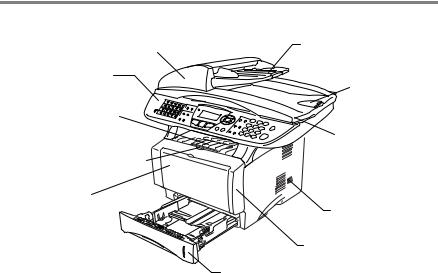
MFC-komponentnavne og funktioner
■ Set forfra
5 ADF (automatisk dokumentfremfører)
4 Kontrolpanel
3 Klap til papirbakkestøtte til forsiden nedad med forlænger
2 Udløserhåndtag til frontlåge
1 (MFC-8420) Manuel fremføringsbakke (MFC-8820D) Multifunktions bakke (MP-bakke)
6ADF-dokumentstøtteforl ænger
7 ADFoutputstøtteklap
8 Dokumentlåg
9 Netafbryder
10 Frontlåge
11 Papirmagasin (bakke 1)
Nr. |
Navn |
Beskrivelse |
|
|
|
1 |
(MFC-8420) Manuel |
Læg papir i her. |
|
fremføringsbakke |
|
|
(MFC-8820D) Multifunktionsbakke |
|
|
(MP-bakke) |
|
|
|
|
2 |
Udløserhåndtag til frontlåge |
Tryk på den for at åbne frontlågen. |
|
|
|
3 |
Klap til papirbakkestøtte til forsiden |
Fold den ud for at forhindre, at papiret |
|
nedad med forlænger |
falder ned af MFC’en. |
|
(støtteklap) |
|
|
|
|
4 |
Kontrolpanel |
Brug tasterne og displayet til at styre |
|
|
MFC’en. |
|
|
|
5 |
ADF (automatisk |
Brug ADF-enheden til flersidede |
|
dokumentfremfører) |
dokumenter. |
|
|
|
6 |
ADF-dokumentstøtteforlænger |
Anbring dokumentet her for at bruge |
|
|
ADF-enheden. |
|
|
|
7 |
ADF-outputstøtteklap |
Fold den ud for at forhindre, at de |
|
|
scannede sider falder ned af MFC’en. |
|
|
|
8 |
Dokumentlåg |
Åbn det for at anbringe dokumentet på |
|
|
scannerglaspladen. |
|
|
|
9 |
Netafbryder |
Tænd eller sluk. |
|
|
|
10 |
Frontlåge |
Åbn den for at installere en tonerpatron |
|
|
eller tromleenhed. |
|
|
|
11 |
Papirmagasin (bakke 1) |
Læg papir i her. |
|
|
|
1 - 2 INTRODUKTION
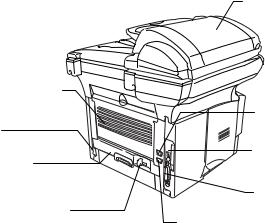
■ Set bagfra
16 ADF-låg
15 Papirbakke til |
|
forsiden opad |
|
(Bakke til output på |
|
bagsiden) |
17 Telefonlinjestik |
14 AC-stik |
|
|
18 |
13 Duplexbakke |
USB-interfacestik |
(MFC-8820D) |
19 |
|
|
|
Parallelinterfacestik |
12 Papirudløserhåndtag |
20 Eksternt |
|
til duplexudskrivning |
||
telefonlinjestik |
||
(MFC-8820D) |
||
|
Nr. |
Navn |
Beskrivelse |
|
|
|
12 |
Papirjusteringshåndtag til |
Brug det til at tilpasse papirstørrelsen til |
|
duplexudskrivning |
duplexudskrivning. |
|
(MFC-8820D) |
|
|
|
|
13 |
Duplexbakke |
Brug det til at fjerne fastsiddende papirstykker |
|
(MFC-8820D) |
indeni MFC’en. |
|
|
|
14 |
AC-stik |
Tilslut AC-stikket her. |
|
|
|
15 |
Papirbakke til forsiden opad |
Åbn den, når du lægger tykkere papir i |
|
(Bakke til output på bagsiden) |
MP-bakken eller den manuelle |
|
|
fremføringsbakke. |
|
|
|
16 |
ADF-låg |
Åbn det for at fjerne fastsiddende papir |
|
|
indeni ADF-enheden. |
|
|
|
17 |
Telefonlinjestik |
Sæt det medfølgende linjestik i her. |
|
|
|
18 |
USB-interfacestik |
Tilslut USB-kablet her. |
|
|
|
19 |
Parallelinterfacestik |
Tilslut parallelkablet her. |
|
|
|
20 |
Eksternt telefonlinjestik (ikke |
Sæt modulstikket til telefonlinjen i her. |
|
til Storbritannien) |
|
|
|
|
INTRODUKTION 1 - 3
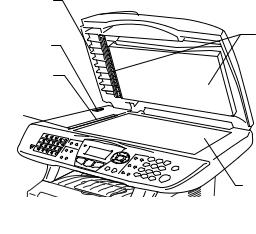
■ Set indvendig fra (dokumentlåget åbent)
24 Dokumentlåg
25 Hvid film
23 Låsehåndtag til scanner
22 Glasstrimmel
21 Dokumentstyrelinjer
26 Scannerglasplade
Nr. |
Navn |
Beskrivelse |
|
|
|
21 |
Dokumentstyrelinjer |
Brug disse til at anbringe dokumentet på |
|
|
scannerglaspladen. |
|
|
|
22 |
Glasstrimmel |
Denne bruges til scanning af dokumenter ved |
|
|
hjælp af ADF’en. |
|
|
|
23 |
Låsehåndtag til |
Brug det til at låse/låse scanneren op, når MFC'en |
|
scanner |
skal flyttes. |
|
|
|
24 |
Dokumentlåg |
Åbn det for at anbringe dokumentet på |
|
|
scannerglaspladen. |
|
|
|
25 |
Hvid film |
Rens den for at opnå god kvalitet ved kopiering og |
|
|
scanning. |
|
|
|
26 |
Scannerglasplade |
Læg det dokument, der skal scannes, her. |
|
|
|
1 - 4 INTRODUKTION

Kontrolpaneloversigt
MFC-8420 og MFC-8820D har tilsvarende taster på lontrolpanelet.
INTRODUKTION 1 - 5
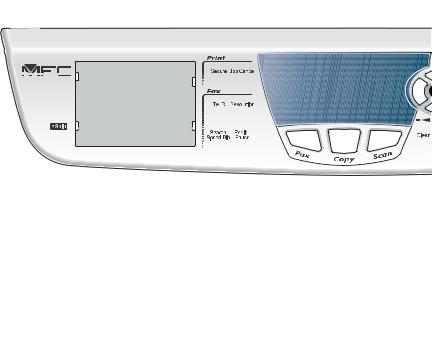
1 |
2 |
|
|
3 |
|
|
|
4 |
5 |
|||||||
|
|
|
|
|
|
|
|
|
|
|
|
|
|
|
|
|
|
|
|
|
|
|
|
|
|
|
|
|
|
|
|
|
|
|
|
|
|
|
|
|
|
|
|
|
|
|
|
|
|
|
|
|
|
|
|
|
|
|
|
|
|
|
|
|
|
|
|
|
|
|
|
|
|
|
|
|
|
|
|
|
|
|
|
|
|
|
|
|
|
|
|
|
|
|
|
|
|
|
|
|
|
|
|
|
|
|
|
|
|
|
|
|
|
|
|
|
|
|
|
|
|
|
|
|
|
|
|
|
|
|
|
|
|
|
|
|
|
|
|
|
|
|
|
|
|
|
|
|
|
|
|
|
1Shift
Du får adgang til hukommelsespladserne 21 til 40 i One Touch-tasterne ved at holde Skift-tasten nede.
2One Touch-taster
Disse 20 taster giver omgående adgang til 40 tidligere gemte opkaldsnumre.
3Print-taster: Secure
Giver mulighed for at udskrive data, der er gemt i hukommelsen ved at indtaste din firecifrede adgangskode.
Job Cancel
Sletter data fra printerhukommelsen.
4  Status-LED (Light-Emitting Diode)
Status-LED (Light-Emitting Diode)
LED’en blinker og skifter farve afhængig af MFC’ens status.
55-linjers LCD (Liquid Crystal Display)
Viser meddelelser på skærmen som hjælp til opsætning og brug af MFC’en.
7 |
6 |
6 Funktionstaster:
 Fax
Fax
Giver adgang til faxfunktionen.
Copy
Giver adgang til kopifunktionen.
 Scan
Scan
Giver adgang til scannefunktionen.
1 - 6 INTRODUKTION
7Faxog telefontaster: Tel/R
Denne tast bruges til at føre en telefonsamtale ved at løfte det eksterne håndsæt ved Fax/Tel pseudoringning osv. Brug også denne tast til at få adgang til en ekstern linje og/eller genopkald til operatoren eller overførsel af et opkald til et andet lokalnummer, når den er forbundet til en PABX.
Resolution
Indstiller opløsningen, når du sender en faxmeddelelse.
Search/Speed Dial
Gør det muligt at søge efter numre, der er gemt i opkaldshukommelsen.
Den giver også mulighed for at gemme numre ved at trykke på # og et trecifret nummer.
Redial/Pause
Kalder op igen til det sidst kaldte nummer. Den indsætter også en pause i auto-opkaldsnumre.
INTRODUKTION 1 - 7

5 |
8 |
9 |
10 |
11 |
6 |
12 |
8Navigationstaster: Menu
Giver adgang til menuen til programmering.
Set
Giver mulighed for at gemme dine indstillinger i MFC'en.
Clear/Back
Sletter de indtastede data, eller giver mulighed for at afslutte menuen ved gentagne tryk.
 eller
eller
Tryk for at rulle fremad eller tilbage til et menuvalg.
Når du bruger højttaleren eller ringer, kan du trykke på disse taster for at indstille lydstyrken i faxfunktionen.
 eller
eller 
Tryk for at rulle gennem menuerne og indstillingerne.
Du kan også bruge disse taster til at foretage en numerisk søgning efter navnene på gemte numre i faxfunktionen.
9Kopitaster
(Midlertidige indstillinger): Enlarge/Reduce
Gør det muligt at reducere eller forstørre kopier afhængig af det størrelsesforhold, du vælger.
Contrast
Giver mulighed for at tage en kopi, der er lysere eller mørkere end dokumentet.
Quality
Giver mulighed for at vælge kopikvaliteten til din type af dokument.
Tray Select
Du kan vælge, hvilken bakke du vil bruge til den næste kopi.
Sort
Giver mulighed for at sortere flere kopier ved hjælp af ADF.
N in 1 (for MFC-8420)
N in 1 giver mulighed for at kopiere 2 eller 4 sider på én side.
Duplex/N in 1 (for MFC-8820D)
Du kan vælge Duplex for at kopiere på begge sider af papiret eller N in 1 for at kopiere 2 eller 4 sider på én side.
1 - 8 INTRODUKTION
